Бързият технологичен напредък през последните години намали значително офис документацията. Но има още дълъг път, докато светът стане напълно без хартия. От друга страна, някои са скептични относно тази идея и предполагат, че може никога да не се сбъдне. Дотогава все още трябва да използваме принтери и скенери, когато се изисква документация.
Ако притежавате принтер или скенер на HP, или устройство всичко в едно, може понякога да сте попадали на неочаквани грешки при сканиране. Нека видим как можете бързо да отстраните проблеми със сканирането на устройства на HP.
Как да поправя „Грешка, възникнала при сканиране“ на принтери на HP?
Стартирайте Print and Scan Doctor
HP Print and Scan Doctor за Windows е удобен инструмент, който ви помага да откривате и поправяте различни проблеми, които пречат на вашите HP устройства да работят правилно.
- Първо, трябва да изтеглете инструмента от HP и след това стартирайте HPPSdr изпълним файл.
- Стартирайте инструмента, натиснете Започнете и изберете проблемния принтер или скенер.
- След това можете да изберете Коригиране на печат или Поправете сканирането.
- Ако инструментът за отстраняване на неизправности върне червена икона X, това означава, че принтерът ви не работи правилно. Следвайте инструкциите на екрана, за да поправите устройството.
Стартирайте HP Smart App в режим на съвместимост
Няколко потребители решиха този проблем, като стартираха приложението HP в режим на съвместимост за Windows 7 или 8.1. Приложението е разработено на по-стари версии на Windows. Някои незначителни проблеми с несъвместимостта понякога могат да възникнат в най-новите версии на Windows 10. Това може да обясни защо грешките при сканирането се появяват скоро след инсталирането на най-новите актуализации на Windows 10.
Щракнете с десния бутон върху приложението, отидете на Имоти, щракнете върху Съвместимост раздел и стартирайте приложението в режим на съвместимост за Windows 8.1.
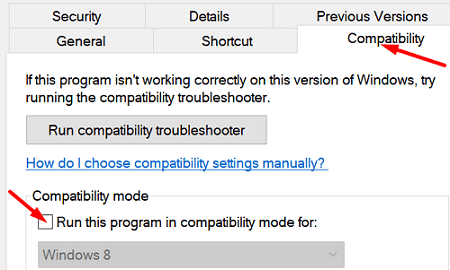
Актуализирайте вашите драйвери
Уверете се, че използвате най-новите драйвери за принтер на вашия компютър. Стартирайте диспечера на устройства и намерете вашия принтер. В зависимост от вашата системна конфигурация и връзката с принтера, може да се наложи да изберете Други устройства, Контролери за универсална серийна шина или просто секцията Принтери.
Така че, щракнете с десния бутон върху вашия принтер и изберете Актуализирайте драйвера. Проверете дали грешката продължава. Ако случаят е такъв, щракнете с десния бутон отново върху вашия принтер и изберете Деинсталиране на устройството. Рестартирайте компютъра си, за да инсталирате автоматично най-новите драйвери.
Направете Root деинсталиране и преинсталиране
- Изключете всичките си USB кабели, отидете на Контролен панел и изберете Програми и функции.
- Изберете вашия принтер HP и щракнете върху Деинсталиране опция.
- Навигирайте до Устройства и принтери (или Принтери и скенери) и намерете вашия принтер HP. Ако все още е посочен там, щракнете с десния бутон върху него и изберете Премахване.
- Натиснете клавишите Windows и R и стартирайте printui.exe /s команда.
- След това кликнете върху Шофьори раздел и намерете вашия драйвер за принтер на HP.
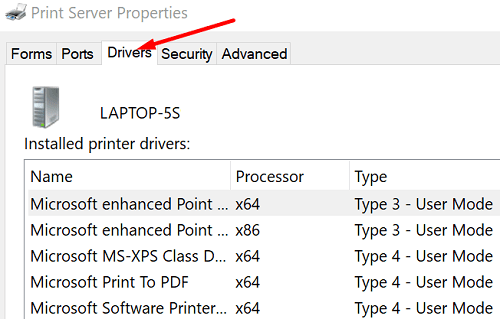
- Изберете устройството и го премахнете от вашето устройство.
- Удари Приложи бутон и затворете прозореца.
- Рестартирайте нов прозорец Run, въведете c:/programdataи натиснете Enter.
- Отидете до папката Hewlett Packard и премахнете всички свързани с принтера файлове и папки.
- Рестартирайте компютъра си и инсталирайте отново принтера.
Имайте предвид, че принтерът трябва да бъде директно свързан към контакт. Ако е свързан към предпазител от пренапрежение, извадете устройството и опитайте отново.
Заключение
Ако вашият принтер на HP е спрял да сканира, актуализирайте драйверите си и стартирайте приложението HP Smart в режим на съвместимост. След това стартирайте Print and Scan Doctor и извършете деинсталиране на root, ако проблемът продължава. Уведомете ни дали сте успели да отстраните проблема с помощта на това кратко ръководство.